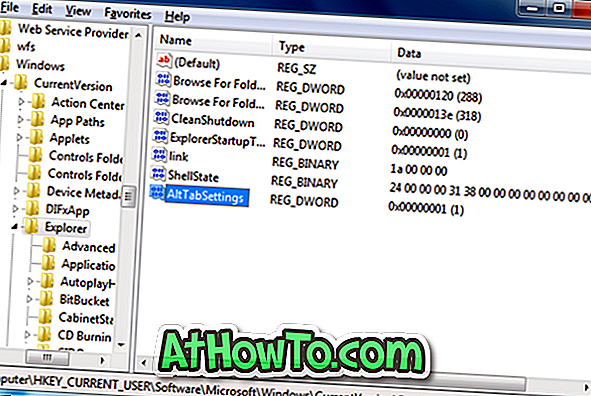Alt + Tab es una característica útil que existe en todas las versiones recientes del sistema operativo Windows. La función, como la mayoría de nosotros sabemos, permite a los usuarios cambiar rápidamente entre aplicaciones en ejecución sin tener que hacer clic en el icono de la aplicación en la barra de tareas.
Con la configuración predeterminada, en Windows 7 Home Premium, Professional, Enterprise y Ultimate editions (donde Aero está activado de forma predeterminada en el hardware compatible), cuando presiona la tecla rápida Alt + Tab, aparecen en la pantalla las miniaturas de todas las ventanas de la aplicación en ejecución con una Vista previa de la ventana de aplicación a la que se accedió más recientemente. Puede cambiar rápidamente entre estas miniaturas presionando la tecla Tabulador o usando las teclas de flecha.

El problema con el comportamiento anterior de Alt + Tab es que debe seleccionar rápidamente una miniatura tan pronto como haga clic en Alt + Tab antes de que Windows 7 cambie automáticamente a la aplicación que se está resaltando. En pocas palabras, cuando se trata de decenas de programas, es posible que no tenga tiempo suficiente para buscar la miniatura de la aplicación a la que desea cambiar. '

En resumen, si se ejecutan decenas de aplicaciones, debe seleccionar rápidamente la miniatura de la aplicación que desea comenzar a usar para evitar cambiar a la aplicación utilizada más recientemente.
Afortunadamente, uno puede desactivar fácilmente la función de vista previa de Alt + Tab en Windows 7 deshabilitando Aero Peek. Aunque puede deshabilitar rápidamente la función Aero Peek haciendo clic con el botón derecho en el botón Peek situado en el extremo derecho de la barra de tareas, esto no deshabilitará la función de vista previa. Para desactivar la vista previa, debe deshabilitar completamente Aero Peek al navegar a Opciones de rendimiento.
Alternativamente, puede desactivar las miniaturas Alt + Tab y volver al Alt + Tab clásico siguiendo las instrucciones del método 2.
Desactivar la función de vista previa de Alt + Tab
Para aquellos que no están seguros, aquí está cómo deshabilitar la vista previa de Alt + Tab desactivando la función Aero Peek.
Paso 1: Abrir el cuadro de diálogo Propiedades del sistema. Para hacerlo, abra el menú Inicio, haga clic en el botón Ejecutar para abrir el cuadro de comando Ejecutar (vea cómo fijar el menú Ejecutar en el menú Inicio), escriba Sysdm.cpl en el cuadro y luego presione la tecla Intro.
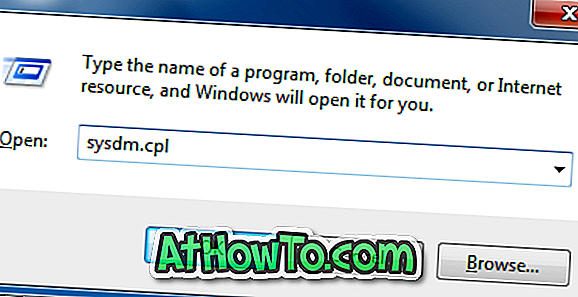
Paso 2: Una vez que se inicie el cuadro de diálogo Propiedades del sistema, haga clic en la pestaña Avanzado .
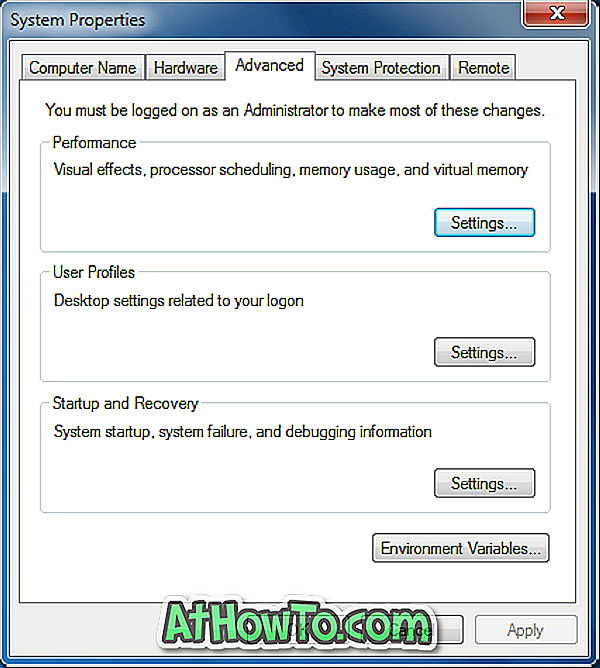
Paso 3: aquí, en la sección Rendimiento del sistema, haga clic en Configuración para abrir el cuadro de diálogo Opciones de rendimiento.
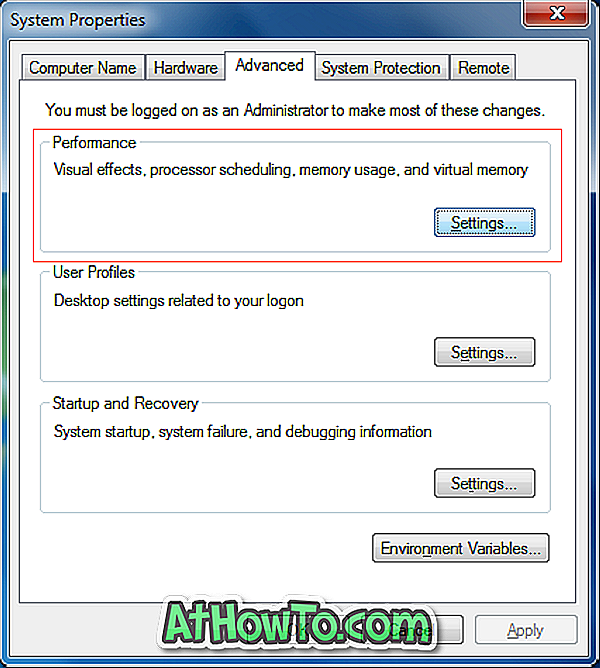
Paso 4: Ahora, busque la opción etiquetada Aero Peek y desmarque la misma. Finalmente, haga clic en el botón Aplicar para desactivar Aero Peek, así como la vista previa de Alt + Tab.
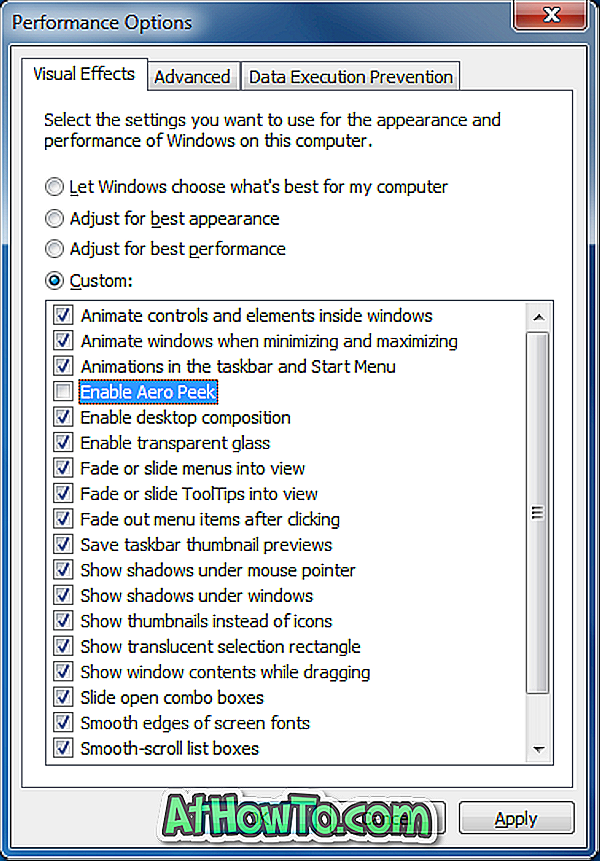
Tenga en cuenta que desactivar Aero Peek no desactivará la función Aero.
Desactivando la vista previa en miniatura
Aquellos de ustedes que deseen obtener el Alt + Tab clásico de estilo Windows XP en Windows 7 pueden hacerlo editando el Registro.
Paso 1: Escriba Regedit en el cuadro de búsqueda del menú Inicio y luego presione la tecla Intro. Haga clic en el botón Sí cuando vea el indicador de UAC para abrir el Editor del Registro.
Paso 2: En el Editor del Registro, navega a la siguiente clave:
HKEY_CURRENT_USER \ Software \ Microsoft \ Windows \ CurrentVersion \ Explorer
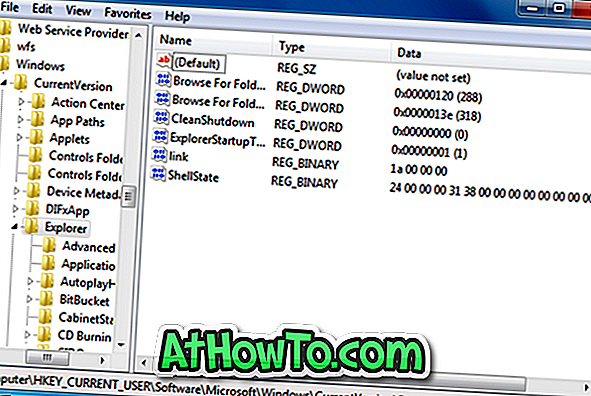
Paso 3: En el lado derecho de Explorer, cree un nuevo Valor DWORD (32 bits) llamado AltTabSettings y cambie su valor a 1 (uno). ¡Eso es! Esto deshabilitará las miniaturas de Alt + Tab y volverá a aparecer el clásico Alt + Tab de estilo Windows XP.